[Récupération 100%] Comment faire pour récupérer des vidéos supprimées sur Mac
"Il y a quelques jours, j'ai accidentellement supprimé mon 489Une quantité de Go de vidéos et de fichiers audios provenant de macOS High Sierra et je ne dispose pas d’une sauvegarde Time Machine. Existe-t-il une solution permettant de récupérer les vidéos et les fichiers audio supprimés du disque dur macOS? "
Si vous utilisez un Mac comme ordinateur principal poureffectuer toutes vos tâches personnelles et professionnelles, vous avez probablement rencontré des situations où vous avez accidentellement supprimé certaines vidéos de votre machine Cela fait mal de perdre une vidéo qui était très importante pour vous. Il est également arrivé que des personnes perdent leur emploi parce qu'elles supprimaient une vidéo professionnelle importante de leur Mac. Le guide suivant, cependant, devrait vous guider sur la façon de récupérer des vidéos supprimées Mac.
Lorsque vous supprimez une vidéo de votre Mac,ne pas être supprimé pour toujours sauf si vous avez utilisé une méthode de suppression permanente. Dans la plupart des cas, vous pouvez restaurer votre vidéo supprimée et plusieurs logiciels gratuits de récupération vidéo Mac disponibles aujourd'hui vous permettent de le faire. Même votre Mac dispose d'un utilitaire intégré appelé Time Machine qui vous permet de récupérer du contenu supprimé.
Voyons comment récupérer des vidéos supprimées sur Mac en utilisant les moyens les plus simples disponibles:
- Partie 1. Comment récupérer des vidéos supprimées sur Mac sans logiciel
- Partie 2. Comment récupérer des vidéos supprimées avec Mac Video Recovery
Partie 1. Comment récupérer des vidéos supprimées sur Mac sans logiciel
Si vous ne préférez pas utiliser un tierslogiciel permettant de récupérer la vidéo perdue sur votre Mac, vous pouvez utiliser l'outil Time Machine préinstallé sur tous les Mac pour récupérer votre fichier. Utiliser cet outil pour récupérer votre fichier supprimé est très simple et voici comment vous pouvez le faire sur votre ordinateur.
Assurez-vous de fermer les applications en cours d'exécution sur votre Mac avant de suivre les étapes suivantes.
Étape 1. La première chose à faire est de lancer Time Machine sur votre Mac. Cela peut être fait en cliquant sur le bouton Machine à remonter le temps icône dans votre barre de menu et en choisissant l'option qui dit Entrez Time Machine.
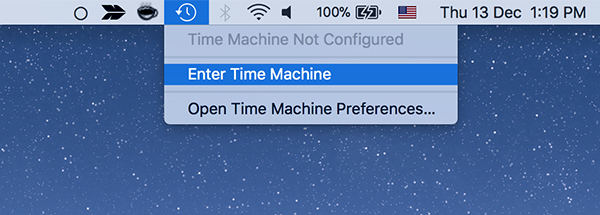
Étape 2. Vous verrez maintenant plusieurs copies de votre fenêtre actuelle sur votre écran. Ce que vous devez faire maintenant est d'aller à la copie de votre fenêtre où vous n'avez pas supprimé la vidéo, cliquez sur le fichier vidéo lorsque vous le trouvez et choisissez le Restaurer bouton.

Ce que fera Time Machine, c'est qu'il restaure la version du fichier vidéo que vous avez sélectionné dans votre fenêtre. Le fichier restauré doit être disponible pour que vous puissiez regarder sur votre Mac.
C’est ainsi que vous récupérez des vidéos supprimées sans logiciel sur votre Mac.
Partie 2. Comment récupérer des vidéos supprimées avec Mac Video Recovery
Si Time Machine n'a pas aidé à restaurer la vidéoou si vous ne souhaitez pas l'utiliser pour le processus de récupération, vous pouvez utiliser l'un des logiciels de récupération vidéo Mac disponibles sur le marché. Si vous ne savez pas lequel choisir, les éléments suivants devraient vous aider à en choisir un.
Enter UltData - Récupération de données Mac, une vidéoLogiciel de récupération Mac qui vous permet de récupérer des vidéos ainsi que de nombreux autres types de formats de fichiers sur votre Mac. L'objectif principal du logiciel est de vous aider à récupérer les fichiers perdus sur votre ordinateur. Il peut récupérer des fichiers de vos disques internes et externes avec un taux de réussite élevé pour la récupération de fichiers.
- Récupérez tous les types de vidéos comme RM, RMVP, MP4, WMA, MEPG, etc.
- Récupérez des vidéos de films supprimés ou perdus à partir du disque dur Mac, téléchargez, la corbeille vidée, le lecteur flash USB, la carte mémoire, le disque dur externe, etc.
- Récupérer des vidéos de films HD sur Mac.
- Récupérer toutes les vidéos supprimées sans perte de qualité
- Récupérez des vidéos de films perdus à partir d'un disque dur inaccessible ou endommagé sur Mac.
- Taux de récupération élevé et vitesse de numérisation élevés.
- Prise en charge de macOS 10.14 Mojave, 10.13 High Sierra, 10.12 Sierra et versions antérieures.
Si vous pensez que le logiciel répond à vos exigences, voici comment l’utiliser pour récupérer des vidéos supprimées sur votre Mac:
Étape 1: La première chose à faire est de télécharger et d’installer le logiciel UltData - Mac Data Recovery sur votre ordinateur. Lancez le logiciel une fois qu’il est installé, sélectionnez un lecteur sur lequel votre fichier vidéo a été enregistré avant sa suppression, puis cliquez sur le bouton Balayage bouton.

Étape 2: Si vous utilisez macOS High Sierra ou une version ultérieure sur votre Mac, vous devez d'abord désactiver SIP avant de pouvoir récupérer les données. Suivez les instructions dans l'image ci-dessous et vous devriez pouvoir le faire.

Étape 3: Vous verrez les résultats sur votre écran lorsque le logiciel aura analysé le lecteur choisi. Sélectionnez la ou les vidéos que vous souhaitez récupérer et cliquez sur le bouton Récupérer bouton.

Étape 4: On vous demandera où vous souhaitez enregistrer les fichiers vidéo récupérés. Choisissez une destination sur votre Mac et cliquez sur le bouton Ouvrir bouton. Assurez-vous de ne pas choisir le lecteur sur lequel la vidéo a été précédemment enregistrée.

Le logiciel va récupérer et sauvegarder la ou les vidéos choisies à la destination spécifiée sur votre ordinateur Mac. Vous pouvez ensuite lire la vidéo comme n'importe quel autre fichier vidéo sur votre Mac.
Verdict final
Vous ne devez pas paniquer si vous perdez une vidéoLe fichier sur votre Mac comme notre guide ci-dessus devrait vous aider à récupérer des vidéos supprimées Mac et vos vidéos seront de retour sur votre Mac sans perte Nous espérons que le guide vous aidera.









